Linux centos7 환경에서 MySQL 설치 튜토리얼에 대한 자세한 설명(그림)
이 글은 주로 Linux centos7 환경에서의 MySQL 설치 튜토리얼을 자세하게 소개하고 있습니다. 관심 있는 친구들은
Linux centos7 환경에서 MySQL을 설치하는 단계의 세부사항을 참고하세요. 소개
MySQL 설치
mysql은 windows와 두 가지 차이점이 있습니다
1) my.ini를 /etc/ my.ini에 저장합니다.
2) 사용자 권한, 단일 사용자 실행
1. 이전에 mysql이 설치되어 있는지 확인하려면 다음 명령을 사용하십시오.
rpm –qa | grep -i mysql
다음 패키지가 표시되면 mysql을 의미합니다
mysql-4.1.12-3.RHEL4.1
mysqlclient10-3.23.58-4.RHEL4.1
2. mysql 압축 해제 패키지 다운로드
mysql-5.7.17-linux-glibc2.5-x86_64 .tar(다운로드하려면 http://mirrors.sohu.com으로 이동)
웹사이트: http://mirrors.sohu.com/mysql/MySQL-5.7/
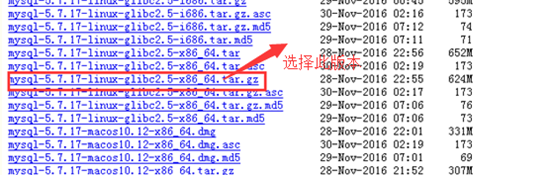
Linux 운영 체제에서도 다운로드할 수 있습니다. 다음 명령을 입력하세요.
wget http://mirrors.sohu.com/mysql/MySQL-5.7/mysql-5.7.17-linux-glibc2.5-x86_64.tar.gz
나중에 다운로드할 mysql 패키지를 저장할 디렉토리 소프트웨어를 만듭니다. . 먼저 해당 디렉터리로 이동하여 다음 명령을 입력하세요: cd /software
다운로드가 완료되면 소프트웨어 디렉터리
<🎜에 추가 mysql 설치 패키지 파일이 표시됩니다. >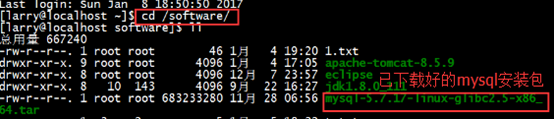
3. 사용자 및 mysql 디렉토리 생성
1. groupadd mysql #mysql 그룹 생성 2. -g mysqlmysql # mysql 사용자를 생성하고 해당 사용자를 mysql 그룹에 넣습니다 3. passwd mysql # mysql 사용자의 비밀번호 설정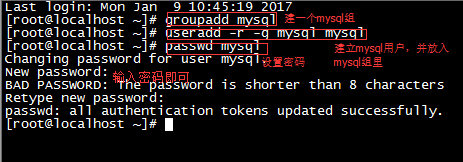
4. mysql 설치 패키지 압축 해제
1. 먼저 tar.gz 패키지를 /usr/local 디렉터리로 이동하고
명령을 입력합니다.
mv /software/MySQL/mysql-5.7.17-linux-glibc2.5-x86_64.tar.gz/usr/local

tarzxvfmysql-5.7.17-linux-glibc2.5-x86_64.tar.gz

더 많은 디렉토리를 찾을 수 있습니다
mysql-5.7.17-linux-glibc2.5-x86_64
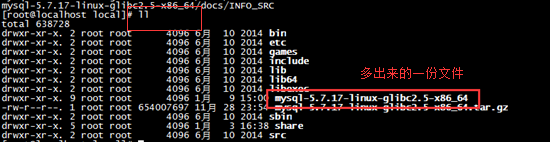
참고 : 데이터 디렉터리가 없습니다. my.ini 파일은 support-files 디렉터리에 있습니다.
3. 디렉터리 이름을 /usr/local/mysql 으로 변경합니다. (이것은 Linux에서 mysql의 기본 설치 디렉터리입니다.) 추출된 파일의 이름을 mysql로 변경합니다명령어 입력: mv mysql-5.7.17-linux-glibc2.5-x86_64 mysql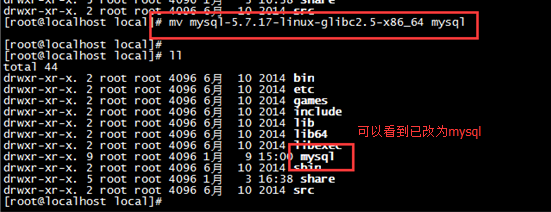
5. 관련 시작 구성 파일 구성
먼저 support-files/file 디렉토리로 이동입력 명령: cd support-files/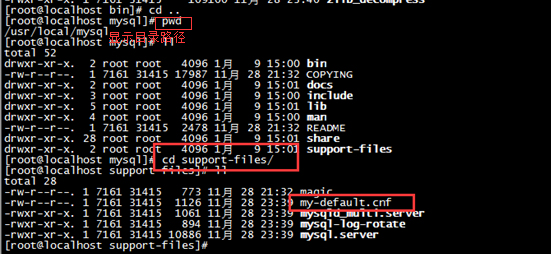
cpmy -default.cnf /etc/my.cnf
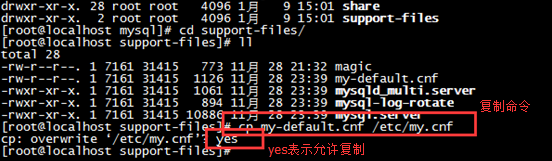

vi /etc/my.cnf (편집 가능한 상태로 입력)
변경: [mysql]default-character-set=utf8 (클라이언트 측에서 잘못된 문자 문제 해결을 나타냄) [mysqld]default-storage-engine=INNODBcharacter_set_server =utf8 (서버측 문자 깨짐 문제 해결을 나타냄)
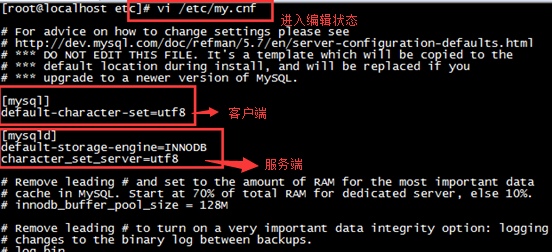
cp mysql.server /etc/init.d/mysql (mysql은 서비스 이름)
참고: HKEY_LOCAL_MACHINESYSTEMControlSet001services 레지스트리와 동일한 /etc/init.d/ 디렉토리는 어떤 서비스가 있는지 기록합니다.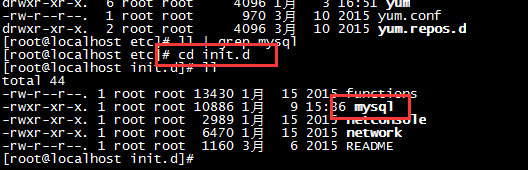
vi /etc/init.d/mysql
두 개의 디렉토리 위치 제공basedir=/usr/local/mysqldatadir=/usr/local/mysql/data
chown -R mysql:mysql /usr/local/mysql/
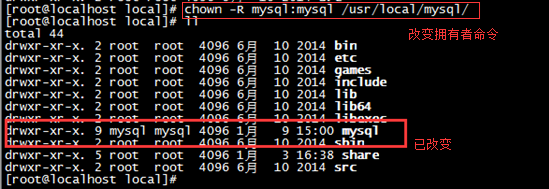 명령을 입력합니다.
명령을 입력합니다.
六、初始化mysql的数据库
1、初始化mysql
mysql_install_db (老版本的做法)
新版本: 初始化
输入命令 ./mysqld --initialize --user=mysql--basedir=/usr/local/mysql --datadir=/usr/local/mysql/data
生成出一个data目录,代表数据库已经初始化成功
并且mysql的root用户生成一个临时密码:(记录下临时密码XXX)
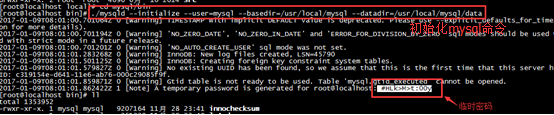
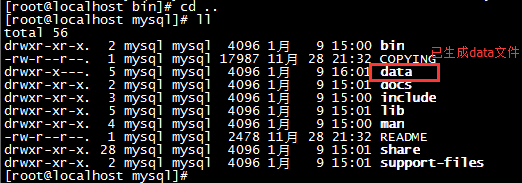
2、给数据库加密
输入命令 ./mysql_ssl_rsa_setup --datadir=/usr/local/mysql/data
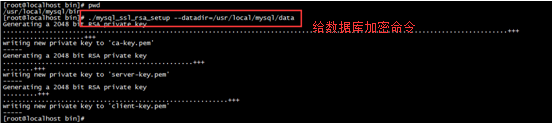
3、启动mysql
输入命令 ./mysqld_safe --user=mysql & (&符表示提交到后台运行mysql服务)

七、进入客户端
1、登录
输入命令 ./mysql -uroot -p
然后再输入你的临时密码
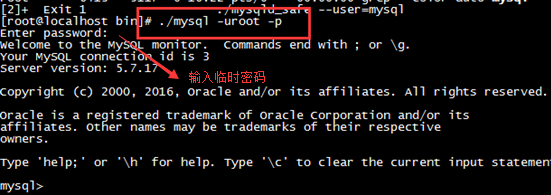
2、修改密码
输入命令 set password=password(‘xxxx')

八、window远程访问Linux虚拟机的mysql
先来看看数据库结构
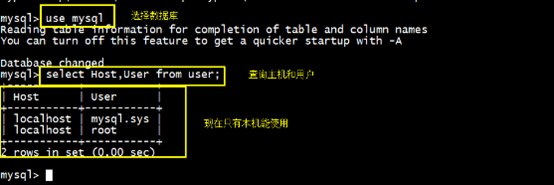
1、关闭防火墙 (或者给防火墙开放端口),这样window才能连接上
输入命令 systemctl stop firewalld.service

2、给Windows授权
输入命令 mysql>grant all privileges on *.* toroot@'%' identified by '123456';

mysql>use mysql; mysql>select host,user from user;
【多出一条远程登录用户记录】
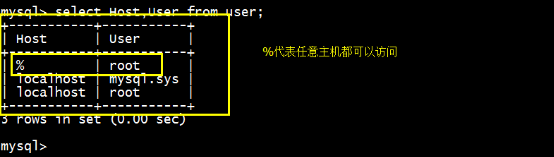
mysql>flush privileges;
3、远程链接数据库,或者重启(init 6)。
输入命令:mysql –hIP地址 -uroot -p123456

九、设置开机自动启动mysql服务
1、添加mysql服务
输入命令 chkconfig --add mysql 【mysqld -install】

2、设置mysql服务为自动
输入命令 chkconfig mysql on

3、重启检查
init 6 ps –ef | grep mysql
十、设置path
输入命令 vi /etc/profile
输入命令 exportPATH=$JAVA_HOME/bin:/usr/local/mysql/bin:$PATH

配置好mysql环境变量后,我们往后登录mysql就不用再去到/usr/local/mysql/bin目录才能登录了,现在可以在任意目录下登录mysql了
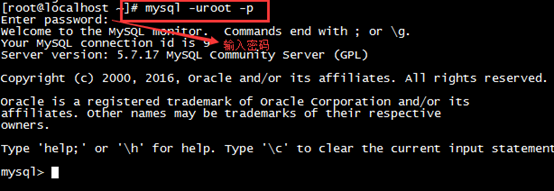
到了这里我们就成功在Linux centos7环境下安装MySQL了。
위 내용은 Linux centos7 환경에서 MySQL 설치 튜토리얼에 대한 자세한 설명(그림)의 상세 내용입니다. 자세한 내용은 PHP 중국어 웹사이트의 기타 관련 기사를 참조하세요!

핫 AI 도구

Undresser.AI Undress
사실적인 누드 사진을 만들기 위한 AI 기반 앱

AI Clothes Remover
사진에서 옷을 제거하는 온라인 AI 도구입니다.

Undress AI Tool
무료로 이미지를 벗다

Clothoff.io
AI 옷 제거제

AI Hentai Generator
AI Hentai를 무료로 생성하십시오.

인기 기사

뜨거운 도구

메모장++7.3.1
사용하기 쉬운 무료 코드 편집기

SublimeText3 중국어 버전
중국어 버전, 사용하기 매우 쉽습니다.

스튜디오 13.0.1 보내기
강력한 PHP 통합 개발 환경

드림위버 CS6
시각적 웹 개발 도구

SublimeText3 Mac 버전
신 수준의 코드 편집 소프트웨어(SublimeText3)

뜨거운 주제
 7511
7511
 15
15
 1378
1378
 52
52
 78
78
 11
11
 53
53
 19
19
 19
19
 64
64
 아파치를 시작하는 방법
Apr 13, 2025 pm 01:06 PM
아파치를 시작하는 방법
Apr 13, 2025 pm 01:06 PM
Apache를 시작하는 단계는 다음과 같습니다. Apache 설치 (명령 : Sudo apt-get Apache2를 설치하거나 공식 웹 사이트에서 다운로드) 시작 apache (linux : sudo systemctl start : windes (선택 사항, Linux : Sudo SystemCtl
 Apache80 포트가 점유 된 경우해야 할 일
Apr 13, 2025 pm 01:24 PM
Apache80 포트가 점유 된 경우해야 할 일
Apr 13, 2025 pm 01:24 PM
Apache 80 포트가 점유되면 솔루션은 다음과 같습니다. 포트를 차지하고 닫는 프로세스를 찾으십시오. 방화벽 설정을 확인하여 Apache가 차단되지 않았는지 확인하십시오. 위의 방법이 작동하지 않으면 Apache를 재구성하여 다른 포트를 사용하십시오. Apache 서비스를 다시 시작하십시오.
 Apache의 데이터베이스에 연결하는 방법
Apr 13, 2025 pm 01:03 PM
Apache의 데이터베이스에 연결하는 방법
Apr 13, 2025 pm 01:03 PM
Apache는 데이터베이스에 연결하여 다음 단계가 필요합니다. 데이터베이스 드라이버 설치. 연결 풀을 만들려면 Web.xml 파일을 구성하십시오. JDBC 데이터 소스를 작성하고 연결 설정을 지정하십시오. JDBC API를 사용하여 Connections, 명세서 작성, 매개 변수 바인딩, 쿼리 또는 업데이트 실행 및 처리를 포함하여 Java 코드의 데이터베이스에 액세스하십시오.
 Apache 서버를 다시 시작하는 방법
Apr 13, 2025 pm 01:12 PM
Apache 서버를 다시 시작하는 방법
Apr 13, 2025 pm 01:12 PM
Apache 서버를 다시 시작하려면 다음 단계를 따르십시오. Linux/MacOS : Sudo SystemCTL 실행 Apache2를 다시 시작하십시오. Windows : Net Stop Apache2.4를 실행 한 다음 Net Start Apache2.4를 시작하십시오. Netstat -A |를 실행하십시오 서버 상태를 확인하려면 Findstr 80.
 Apache를 시작할 수없는 문제를 해결하는 방법
Apr 13, 2025 pm 01:21 PM
Apache를 시작할 수없는 문제를 해결하는 방법
Apr 13, 2025 pm 01:21 PM
다음과 같은 이유로 Apache가 시작할 수 없습니다. 구성 파일 구문 오류. 다른 응용 프로그램 포트와 충돌합니다. 권한 문제. 기억이 없습니다. 프로세스 교착 상태. 데몬 실패. Selinux 권한 문제. 방화벽 문제. 소프트웨어 충돌.
 데비안 syslog를 배우는 방법
Apr 13, 2025 am 11:51 AM
데비안 syslog를 배우는 방법
Apr 13, 2025 am 11:51 AM
이 안내서는 데비안 시스템에서 syslog를 사용하는 방법을 배우도록 안내합니다. Syslog는 로깅 시스템 및 응용 프로그램 로그 메시지를위한 Linux 시스템의 핵심 서비스입니다. 관리자가 시스템 활동을 모니터링하고 분석하여 문제를 신속하게 식별하고 해결하는 데 도움이됩니다. 1. syslog에 대한 기본 지식 syslog의 핵심 기능에는 다음이 포함됩니다. 로그 메시지 중앙 수집 및 관리; 다중 로그 출력 형식 및 대상 위치 (예 : 파일 또는 네트워크) 지원; 실시간 로그보기 및 필터링 기능 제공. 2. Syslog 설치 및 구성 (RSYSLOG 사용) Debian 시스템은 기본적으로 RSYSLOG를 사용합니다. 다음 명령으로 설치할 수 있습니다 : sudoaptupdatesud
 인터넷은 Linux에서 실행됩니까?
Apr 14, 2025 am 12:03 AM
인터넷은 Linux에서 실행됩니까?
Apr 14, 2025 am 12:03 AM
인터넷은 단일 운영 체제에 의존하지 않지만 Linux는 이에 중요한 역할을합니다. Linux는 서버 및 네트워크 장치에서 널리 사용되며 안정성, 보안 및 확장 성으로 인기가 있습니다.
 아파치 취약성을 수정하는 방법
Apr 13, 2025 pm 12:54 PM
아파치 취약성을 수정하는 방법
Apr 13, 2025 pm 12:54 PM
Apache 취약점을 수정하는 단계는 다음과 같습니다. 1. 영향을받는 버전을 결정합니다. 2. 보안 업데이트를 적용합니다. 3. Apache를 다시 시작하십시오. 4. 수정을 확인하십시오. 5. 보안 기능을 활성화합니다.




